WGET命令详解
- 格式:doc
- 大小:60.50 KB
- 文档页数:10
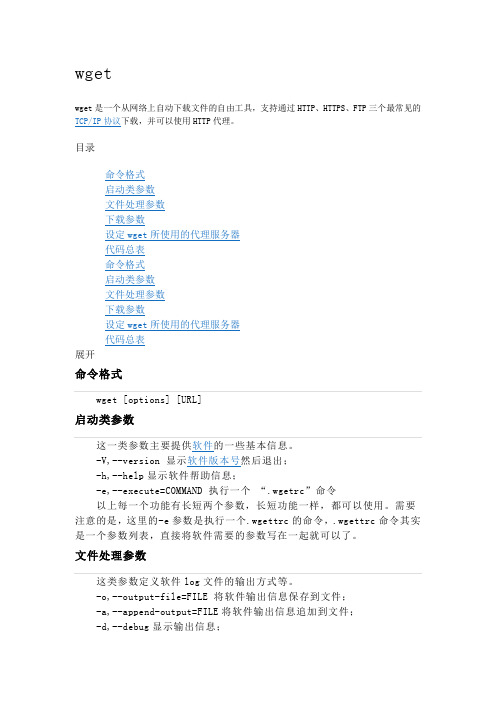
wgetwget是一个从网络上自动下载文件的自由工具,支持通过HTTP、HTTPS、FTP三个最常见的TCP/IP协议下载,并可以使用HTTP代理。
目录-q,--quiet 不显示输出信息;-i,--input-file=FILE 从文件中取得URL;例1:下载首页并且显示下载信息wget -d例2:下载首页并且不显示任何信息wget -q例3:下载filelist.txt中所包含的链接的所有文件wget -i filelist.txtwget -np -m -l 5 不下载本站所链接的其它站点内容,5级目录结构下载参数下载参数定义下载重复次数、保存文件名等。
-t,--tries=NUMBER 是否下载次数(0表示无穷次)-O --output-document=FILE保存下载日志到文件FILE-nc, --no-clobber 不要覆盖已经存在的文件-N,--timestamping只下载比本地新的文件-T,--timeout=SECONDS 设置超时时间-Y,--proxy=on/off 关闭代理例:下载的首页并将下载过程中的的输入信息保存到test.htm文件中wget -O test.html目录参数目录参数主要设置下载文件保存目录与原来文件(服务器文件)的目录对应关系;-nd --no-directories 不建立目录-x,--force-directories 强制建立目录可能现在我们对这里的目录还不是很了解,我们来看一个举例例:下载的首页,并且保持网站结构wget -xHTTP参数HTTP参数设置一些与HTTP下载有关的属性。
--http-user=USER设置HTTP用户--http-passwd=PASS设置HTTP密码--proxy-user=USER设置代理用户--proxy-passwd=PASS设置代理密码以上参数主要设置HTTP和代理的用户、密码;递归参数设置在下载一个网站或者网站的一个目录的时候,我们需要知道的下载的层次,这些参数就可以设置。

linux wget命令参数`wget` 是一个在Linux 系统上用于下载文件的命令行工具。
以下是一些常用的`wget` 命令参数:1. 基本语法:```wget [选项] [URL]```2. 常用选项:- `-P, --directory-prefix=PREFIX`:指定下载文件保存的目录。
- `-O, --output-document=FILE`:指定保存下载文件的文件名。
- `-c, --continue`:断点续传,继续下载未完成的文件。
- `-N, --timestamping`:只下载比本地文件新的文件。
- `-r, --recursive`:递归下载,下载指定URL 下的所有文件。
- `-np, --no-parent`:不下载上级目录。
- `-nd, --no-directories`:不创建目录结构,将所有文件下载到当前目录。
- `--limit-rate=RATE`:限制下载速度。
- `-q, --quiet`:安静模式,不显示下载进度。
- `-S, --server-response`:显示服务器的响应信息。
3. 示例:-下载单个文件:```bashwget /file.zip```-下载并保存到指定目录:```bashwget -P /path/to/directory /file.zip```-断点续传下载:```bashwget -c /largefile.zip```-递归下载整个网站:```bashwget -r```-限制下载速度:```bashwget --limit-rate=500k /largefile.zip```-安静模式,不显示下载进度:```bashwget -q /file.zip```这只是一些`wget` 常用的选项和示例,你可以通过运行`man wget` 命令来查看完整的帮助文档,以获取更多详细信息。
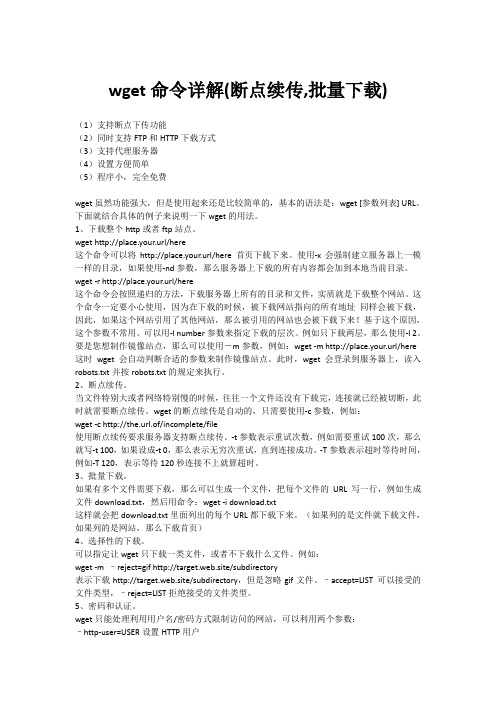
wget命令详解(断点续传,批量下载)(1)支持断点下传功能(2)同时支持FTP和HTTP下载方式(3)支持代理服务器(4)设置方便简单(5)程序小,完全免费wget虽然功能强大,但是使用起来还是比较简单的,基本的语法是:wget [参数列表] URL。
下面就结合具体的例子来说明一下wget的用法。
1、下载整个http或者ftp站点。
wget http://place.your.url/here这个命令可以将http://place.your.url/here 首页下载下来。
使用-x会强制建立服务器上一模一样的目录,如果使用-nd参数,那么服务器上下载的所有内容都会加到本地当前目录。
wget -r http://place.your.url/here这个命令会按照递归的方法,下载服务器上所有的目录和文件,实质就是下载整个网站。
这个命令一定要小心使用,因为在下载的时候,被下载网站指向的所有地址同样会被下载,因此,如果这个网站引用了其他网站,那么被引用的网站也会被下载下来!基于这个原因,这个参数不常用。
可以用-l number参数来指定下载的层次。
例如只下载两层,那么使用-l 2。
要是您想制作镜像站点,那么可以使用-m参数,例如:wget -m http://place.your.url/here 这时wget会自动判断合适的参数来制作镜像站点。
此时,wget会登录到服务器上,读入robots.txt并按robots.txt的规定来执行。
2、断点续传。
当文件特别大或者网络特别慢的时候,往往一个文件还没有下载完,连接就已经被切断,此时就需要断点续传。
wget的断点续传是自动的,只需要使用-c参数,例如:wget -c http://the.url.of/incomplete/file使用断点续传要求服务器支持断点续传。
-t参数表示重试次数,例如需要重试100次,那么就写-t 100,如果设成-t 0,那么表示无穷次重试,直到连接成功。

wget是一个命令行实用工具,用于从Web服务器下载文件。
它支持HTTP和FTP协议,以及代理服务器和断点续传功能。
以下是一些wget的基本用法:
1. 下载整个网站:wget [URL]
2. 递归下载:wget -r [URL]
3. 保持链接结构:wget -P [directory] [URL]
4. 递归下载并保持链接结构:wget -r -P [directory] [URL]
5. 下载并保存为文件:wget -O [filename] [URL]
6. 递归下载并保存为文件:wget -r -O [filename] [URL]
7. 设置最大深度:wget -l [level] [URL]
8. 使用代理服务器:wget --proxy=on --proxy-user=[username] --proxy-password=[password] [URL]
9. 添加断点续传功能:wget --continue [URL]
10. 强制建立服务器上一模一样的目录结构:wget -x [URL]
11. 强制下载,不检查文件名:wget -q [URL]
12. 将所有内容下载到当前目录:wget -nd [URL]
13. 批量下载:将一个包含多个URL的文件(例如download.txt)传递给wget,以便同时下载所有链接的文件。
例如:wget -i download.txt。
请注意,这只是一些基本的用法,wget还有许多其他选项和功能,可以根据您的需求进行调整和配置。

计算机网络常用网络命令详解一、ping命令ping命令用于测试本地主机和远程主机之间的连接。
它会发送一个数据包到远程主机,并等待远程主机返回一个响应。
通过观察响应时间和丢包率,可以评估网络连接的质量。
命令格式:ping 目标主机地址二、tracert命令tracert命令用于跟踪数据包从本地主机到目标主机的经过的路径。
它会显示数据包经过的每个路由器的IP地址和响应时间,帮助排除网络故障和优化网络性能。
命令格式:tracert 目标主机地址三、ipconfig/ifconfig命令ipconfig/ifconfig命令用于查看当前网络接口的配置信息,包括IP 地址、子网掩码、默认网关、DNS服务器等。
它可以帮助用户了解当前主机的网络环境,并设置和修改网络参数。
命令格式:ipconfig/ifconfig示例:ipconfig (Windows) ifconfig (Linux/Mac)四、nslookup命令nslookup命令用于查询域名系统(DNS)服务器,获取域名对应的IP 地址。
它可以检查域名解析是否正常,也可以查询MX记录、NS记录等。
命令格式:nslookup 域名五、netstat命令netstat命令用于显示当前网络连接状态和统计信息。
它可以查看本地主机的开放端口、连接状态、进程ID等详细信息,帮助用户检测网络攻击和解决网络问题。
命令格式:netstat -a示例:netstat -a六、telnet命令telnet命令用于通过远程主机的Telnet服务进行远程登录。
它可以建立一个虚拟终端,以文本形式和远程主机进行交互,执行远程命令和管理远程主机。
命令格式:telnet 远程主机地址示例:telnet 192.168.0.1七、ftp命令命令格式:ftp 远程主机地址八、wget命令命令格式:wget 文件URL九、ssh命令ssh命令用于通过SSH协议进行远程登录和执行命令。
它提供了更安全的远程访问方式,支持加密和身份验证。

wget命令参数-回复wget命令是一个非常强大的网络工具,可用于从互联网上下载文件。
它可以通过简单的命令行界面执行下载任务,并提供了许多参数,用于指定下载的方式和设置执行过程中的各种选项。
本文将介绍一些常用的wget 命令参数,并详细解释它们的作用和使用方法,帮助读者更好地理解和使用这个功能强大的工具。
首先,我们来了解一下wget命令的基本用法。
wget命令的一般语法如下:wget [参数] [URL]其中,参数是可选的,用于指定下载时的各种选项。
URL是需要下载的文件的链接地址。
下面是一些常用的wget命令参数:1. -O, output-document=FILE:用于指定下载后的保存路径和文件名。
将URL指定的文件保存为FILE。
2. -P, directory-prefix=PREFIX:用于指定文件的保存目录。
将下载的文件保存在PREFIX指定的目录中。
3. -c, continue:用于继续下载上次被中断的文件。
如果上次下载被中断,使用该参数后会从中断处继续下载。
4. -r, recursive:用于进行递归下载。
通过该参数,wget将下载所有链接在主页中指向的文件。
5. -np, no-parent:用于禁止下载父目录中的文件。
即使在递归下载的情况下,也不会下载链接中父目录中的文件。
6. -l, level=DEPTH:用于指定递归下载的深度。
DEPTH表示递归下载的层数。
7. -m, mirror:用于进行镜像下载。
使用该参数后,wget将下载目录及其子目录中的所有文件。
8. -N, timestamping:用于启用时间戳检查。
如果服务器上的文件与本地文件不一致(即服务器上的文件比本地文件新),则会重新下载。
9. -b, background:用于后台下载。
通过该参数,wget命令将以后台进程方式运行,不会影响当前终端的使用。
10. -t, tries=NUMBER:用于设置重试的次数。
linux中wget用法使用wget 命令在Linux 中获取Web 内容wget 是一个用于在Linux 中下载网页和文件的工具。
它可以通过HTTP、HTTPS 和FTP 协议下载文件。
wget 提供了许多选项和参数,以满足各种下载需求。
本文将一步一步地解释wget 命令的使用,并提供一些示例来帮助读者更好地理解该工具。
# 1. 基本语法`wget [选项] [URL]`- 选项:wget 支持许多选项,用于配置下载行为。
- URL:要下载的文件的URL 地址。
# 2. 下载文件要下载文件,只需在wget 命令后面指定要下载的文件的URL。
以下是一个简单的示例:`wget上述命令将会从指定URL 下载`file.txt` 文件,并将其保存在当前工作目录中。
# 3. 下载到指定目录如果要将下载的文件保存到特定的目录中,可以使用`-P` 或`directory-prefix` 选项。
以下是一个示例:`wget -P /path/to/directory上述命令将会从指定URL 下载`file.txt` 文件,并将其保存到`/path/to/directory` 目录中。
# 4. 后台下载要在后台运行下载任务,可以使用`-b` 或`background` 选项。
以下是一个示例:`wget -b上述命令将会在后台下载`file.txt` 文件。
# 5. 限速下载如果要限制下载的速度,可以使用`-Q` 或`limit-rate` 选项。
以下是一个示例:`wget limit-rate=500k上述命令将会限制下载速度为每秒500KB。
# 6. 断点续传如果下载中断或连接异常中断,可以使用`-c` 或`continue` 选项来恢复下载进度。
以下是一个示例:`wget -c上述命令将会尝试从上次下载中断的地方继续下载文件。
# 7. 递归下载要递归下载整个目录或网站,可以使用`-r` 或`recursive` 选项。
wget命令详解导读: wget是Linux中的⼀个下载⽂件的⼯具,wget是在Linux下开发的开放源代码的软件,作者是Hrvoje Niksic,后来被移植到包括Windows在内的各个平台上。
它⽤在命令⾏下。
对于Linux⽤户是必不可少的⼯具,尤其对于⽹络管理员,经常要下载⼀些软件或从远程服务器恢复备份到本地服务器。
如果我们使⽤虚拟主机,处理这样的事务我们只能先从远程服务器下载到我们电脑磁盘,然后再⽤ftp⼯具上传到服务器。
这样既浪费时间⼜浪费精⼒,那不没办法的事。
⽽到了Linux VPS,它则可以直接下载到服务器⽽不⽤经过上传这⼀步。
wget⼯具体积⼩但功能完善,它⽀持断点下载功能,同时⽀持FTP和HTTP下载⽅式,⽀持代理服务器和设置起来⽅便简单。
下⾯我们以实例的形式说明怎么使⽤wget。
⾸先安装wget1 [root@network test]# yum install -y wget查看帮助⼿册1 [root@network test]# wget --help1 GNU Wget 1.14,⾮交互式的⽹络⽂件下载⼯具。
2 ⽤法: wget [选项]... [URL]...34 长选项所必须的参数在使⽤短选项时也是必须的。
56 启动:7 -V, --version 显⽰ Wget 的版本信息并退出。
8 -h, --help 打印此帮助。
9 -b, --background 启动后转⼊后台。
10 -e, --execute=COMMAND 运⾏⼀个“.wgetrc”风格的命令。
1112 ⽇志和输⼊⽂件:13 -o, --output-file=FILE 将⽇志信息写⼊ FILE。
14 -a, --append-output=FILE 将信息添加⾄ FILE。
15 -d, --debug 打印⼤量调试信息。
16 -q, --quiet 安静模式 (⽆信息输出)。
17 -v, --verbose 详尽的输出 (此为默认值)。
wget-o参数
以下是一些关于-o参数的常见用法和示例:
1.使用-o参数将日志信息输出到文件中:
```
```
2. 如果指定的文件不存在,wget会自动创建该文件:
```
```
如果log.txt文件不存在,wget会自动创建该文件并将日志信息写
入其中。
3.使用-o参数时,可以指定文件的路径:
```
```
这个命令将把日志信息写入指定路径下的log.txt文件。
4.可以使用相对路径指定输出文件的位置:
```
```
这个命令将日志信息写入上一级目录中的log.txt文件。
5.如果在同一命令行中多次使用-o参数,只有最后一个参数会生效:
```
```
在这个例子中,只有log2.txt文件会被创建,并将日志信息写入其中。
6. 除了-o参数外,还可以使用--append-output参数来追加日志信息到指定文件的末尾:
```
```
如果log.txt文件已经存在,新的日志将会被追加到文件末尾。
WGET命令详解GNU Wget是一个在网络上进行下载的简单而强大的自由软件,其本身也是GNU计划的一部分。
它的名字是「World Wide Web」和「Get」的结合,同时也隐含了软件的主要功能。
目前它支持通过HTTP、HTTPS,以及FTP这三个最常见的TCP/IP协议协议下载。
GNU Wget 1.10.2 (Red Hat modified), a non-interactive network retriever.用法:wget[选项]... [URL]...长选项必须用的参数在使用短选项时也是必须的。
启动:-V, --version 显示 Wget 的版本并且退出。
-h, --help 打印此帮助。
-b, -background 启动后进入后台操作。
-e, -execute=COMMAND 运行….wgetrc‟形式的命令。
日志记录及输入文件:-o, --output-file=文件将日志消息写入到指定文件中。
-a, --append-output=文件将日志消息追加到指定文件的末端。
-d, --debug 打印调试输出。
-q, --quiet 安静模式(不输出信息)。
-v, --verbose 详细输出模式(默认)。
-nv, --non-verbose 关闭详细输出模式,但不进入安静模式。
-i, --input-file=文件下载从指定文件中找到的 URL。
-F, --force-html 以 HTML 方式处理输入文件。
-B, --base=URL 使用 -F -i 文件选项时,在相对链接前添加指定的 URL。
下载:-t, --tries=次数配置重试次数(0 表示无限)。
--retry-connrefused 即使拒绝连接也重试。
-O --output-document=文件将数据写入此文件中。
-nc, --no-clobber 不更改已经存在的文件,也不使用在文件名后添加 .#(# 为数字)的方法写入新的文件。
-c, --continue 继续接收已下载了一部分的文件。
--progress=方式选择下载进度的表示方式。
-N, --timestamping 除非远程文件较新,否则不再取回。
-S, --server-response 显示服务器回应消息。
--spider 不下载任何数据。
-T, --timeout=秒数配置读取数据的超时时间(秒数)。
-w, --wait=秒数接收不同文件之间等待的秒数。
--waitretry=秒数在每次重试之间稍等一段时间(由 1 秒至指定的秒数不等)。
--random-wait 接收不同文件之间稍等一段时间(由 0 秒至 2*WAIT 秒不等)。
-Y, --proxy=on/off 打开或关闭代理服务器。
-Q, --quota=大小配置接收数据的限额大小。
--bind-address=地址使用本机的指定地址(主机名称或 IP)进行连接。
--limit-rate=速率限制下载的速率。
--dns-cache=off 禁止查找存于高速缓存中的 DNS。
--restrict-file-names=OS 限制文件名中的字符为指定的 OS (操作系统)所允许的字符。
目录:-nd --no-directories 不创建目录。
-x, --force-directories 强制创建目录。
-nH, --no-host-directories 不创建含有远程主机名称的目录。
-P, --directory-prefix=名称保存文件前先创建指定名称的目录。
--cut-dirs=数目忽略远程目录中指定数目的目录层。
HTTP 选项:--http-user=用户配置 http 用户名。
--http-passwd=密码配置 http 用户密码。
-C, --cache=on/off (不)使用服务器中的高速缓存中的数据(默认是使用的)。
-E, --html-extension 将所有 MIME 类型为 text/html 的文件都加上 .html 扩展文件名。
--ignore-length 忽略“Content-Length”文件头字段。
--header=字符串在文件头中添加指定字符串。
--proxy-user=用户配置代理服务器用户名。
--proxy-passwd=密码配置代理服务器用户密码。
--referer=URL 在 HTTP 请求中包含“Referer:URL”头。
-s, --save-headers 将 HTTP 头存入文件。
-U, --user-agent=AGENT 标志为 AGENT 而不是 Wget/VERSION。
--no-http-keep-alive 禁用 HTTP keep-alive(持久性连接)。
--cookies=off 禁用 cookie。
--load-cookies=文件会话开始前由指定文件载入 cookie。
--save-cookies=文件会话结束后将 cookie 保存至指定文件。
--post-data=字符串使用 POST 方法,发送指定字符串。
--post-file=文件使用 POST 方法,发送指定文件中的内容。
HTTPS (SSL)选项:--sslcertfile=文件可选的客户段端证书。
--sslcertkey=密钥文件对此证书可选的“密钥文件”。
--egd-file=文件 EGD socket 文件名。
--sslcadir=目录 CA 散列表所在的目录。
--sslcafile=文件包含 CA 的文件。
--sslcerttype=0/1 Client-Cert 类型 0=PEM (默认)/1=ASN1 (DER) --sslcheckcert=0/1 根据提供的 CA 检查服务器的证书--sslprotocol=0-3 选择 SSL 协议;0=自动选择,1=SSLv2 2=SSLv3 3=TLSv1FTP 选项:-nr, --dont-remove-listing 不删除“.listing”文件。
-g, --glob=on/off 设置是否展开有通配符的文件名。
--passive-ftp 使用“被动”传输模式。
--retr-symlinks 在递归模式中,下载链接所指示的文件(连至目录则例外)。
递归下载:-r, --recursive 递归下载。
-l, --level=数字最大递归深度(inf 或 0 表示无限)。
--delete-after 删除下载后的文件。
-k, --convert-links 将绝对链接转换为相对链接。
-K, --backup-converted 转换文件 X 前先将其备份为 X.orig。
-m, --mirror 等效于 -r -N -l inf -nr 的选项。
-p, --page-requisites 下载所有显示完整网页所需的文件,例如图像。
--strict-comments 打开对 HTML 备注的严格(SGML)处理选项。
递归下载时有关接受/拒绝的选项:-A, --accept=列表接受的文件样式列表,以逗号分隔。
-R, --reject=列表排除的文件样式列表,以逗号分隔。
-D, --domains=列表接受的域列表,以逗号分隔。
--exclude-domains=列表排除的域列表,以逗号分隔。
--follow-ftp 跟随 HTML 文件中的 FTP 链接。
--follow-tags=列表要跟随的 HTML 标记,以逗号分隔。
-G, --ignore-tags=列表要忽略的 HTML 标记,以逗号分隔。
-H, --span-hosts 递归时可进入其它主机。
-L, --relative 只跟随相对链接。
-I, --include-directories=列表要下载的目录列表。
-X, --exclude-directories=列表要排除的目录列表。
-np, --no-parent 不搜索上层目录。
CentOS wget 使用技巧$ CentOS wget -r -np -nd /packages/ 这条命令可以下载 网站上packages 目录中的所有文件。
其中,-np 的作用是不遍历父目录,-nd 表示不在本机重新创建目录结构。
$ CentOS wget-r -np -nd --accept=iso /centos-5/i386/ 与上一条命令相似,但多加了一个--accept=iso 选项,这指示CentOS wget仅下载i386 目录中所有扩展名为iso 的文件。
你也可以指定多个扩展名,只需用逗号分隔即可。
$ CentOS wget -i filename.txt 此命令常用于批量下载的情形,把所有需要下载文件的地址放到filename.txt 中,然后CentOS wget 就会自动为你下载所有文件了。
$ CentOS wget -c /really-big-file.iso 这里所指定的-c 选项的作用为断点续传。
$ CentOS wget -m -k (-H) / 该命令可用来镜像一个网站,CentOS wget将对链接进行转换。
如果网站中的图像是放在另外的站点,那么可以使用-H 选项。
CentOS wget 使用指南CentOS wget是一个从网络上自动下载文件的自由工具。
它支持HTTP,HTTPS和FTP 协议,可以使用HTTP代理. 所谓的自动下载是指,CentOS wget可以在用户退出系统的之后在后台执行。
这意味这你可以登录系统,启动一个CentOS wget下载任务,然后退出系统,CentOS wget将在后台执行直到任务完成,相对于其它大部分浏览器在下载大量数据时需要用户一直的参与,这省去了极大的麻烦。
wget可以跟踪HTML页面上的链接依次下载来创建远程服务器的本地版本,完全重建原始站点的目录结构。
这又常被称作"递归下载"。
在递归下载的时候,wget遵循RobotExclusion标准(/robots.txt). wget可以在下载的同时,将链接转换成指向本地文件,以方便离线浏览。
wget非常稳定,它在带宽很窄的情况下和不稳定网络中有很强的适应性.如果是由于网络的原因下载失败,wget会不断的尝试,直到整个文件下载完毕。
如果是服务器打断下载过程,它会再次联到服务器上从停止的地方继续下载。
这对从那些限定了链接时间的服务器上下载大文件非常有用。
wget的常见用法wget的使用格式Usage: wget [OPTION]... [URL]...用wget做站点镜像: wget -r -p -np -k /~usr_name/# 或者wget -m /LDP/abs/html/在不稳定的网络上下载一个部分下载的文件,以及在空闲时段下载wget -t 0 -w 31 -c /BBC.avi -o down.log &# 或者从filelist读入要下载的文件列表wget -t 0 -w 31 -c -B ftp:///linuxsoft -i filelist.txt -o down.log & 上面的代码还可以用来在网络比较空闲的时段进行下载。